发布时间:2024-06-27 14:26编辑:91下载站阅读:4次我要评论(0)
对于腾讯文档这款软件来说,相信多数小伙伴都是不陌生的了,有部分小伙伴需要在手机上快速的完成自己的表格数据,因此我们可以通过腾讯文档进行编辑和设置,而其中我们在单元格中输入内容的是,由于内容太多了,就会被自动隐藏或者是超出单元格,那么我们想要将这样的文字设置自动显示在第二行,那么我们该如何操作呢,这种歌情况下我们只需要将自动换行功能点击启用即可解决,下方是关于如何使用手机版腾讯文档设置自动换行不换格的具体操作方法,如果你需要的情况下可以看看方法教程,希望小编的方法教程对大家有所帮助。
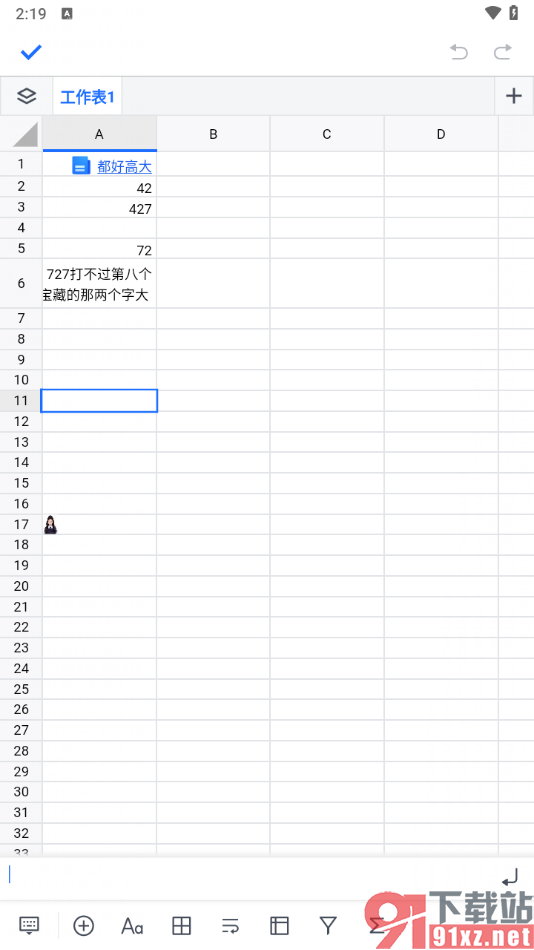
1.将腾讯文档点击打开之后,我们在表格中可以查看到输入的文字太多了,就会被单元格隐藏起来。
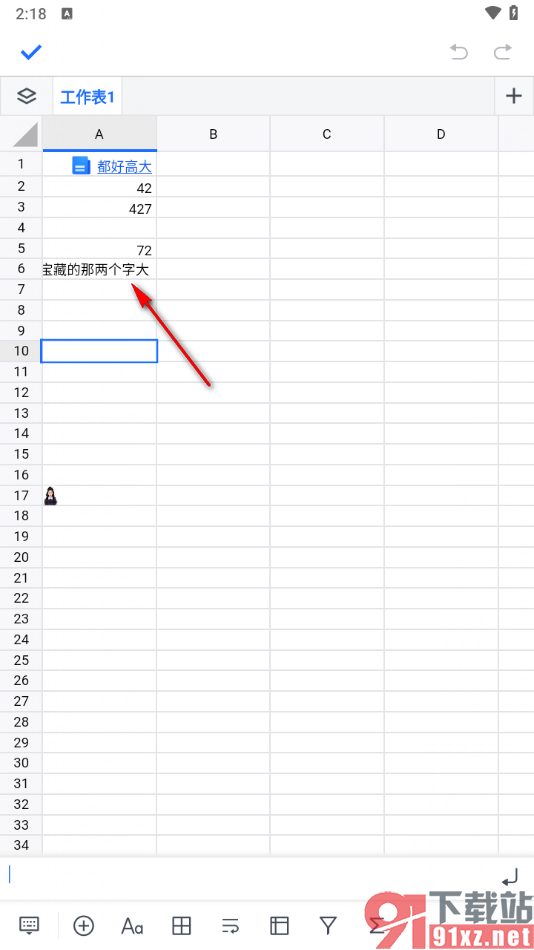
2.那么我们直接将该单元格选中,然后在页面底部工具栏中将其中的边框图标点击打开。

3.这时候即可在页面上弹出一个设置窗口,我们直接将窗口中的【自动换行】后面的开关按钮点击启用即可。

4.启用之后,该功能后面的开关按钮就会马上变成蓝色的,如图所示。

5.这时候你再来看我们刚刚选中的单元格数据,就会随之将多余的文字换到下一行来显示,如图所示。

以上就是关于如何使用手机版腾讯文档设置自动换行不换格的具体操作方法,如果你在单元格中输入的数据太多太长了,想要将这样的内容自动换到下一行来显示,那么我们就可以按照上述的教程将自动换行功能启用即可,感兴趣的话可以操作试试哦。